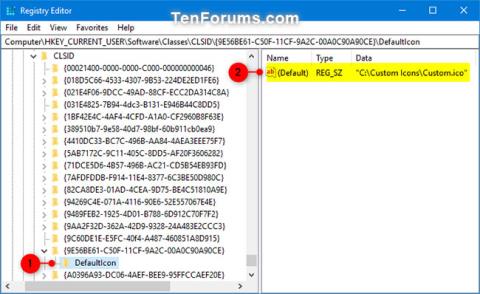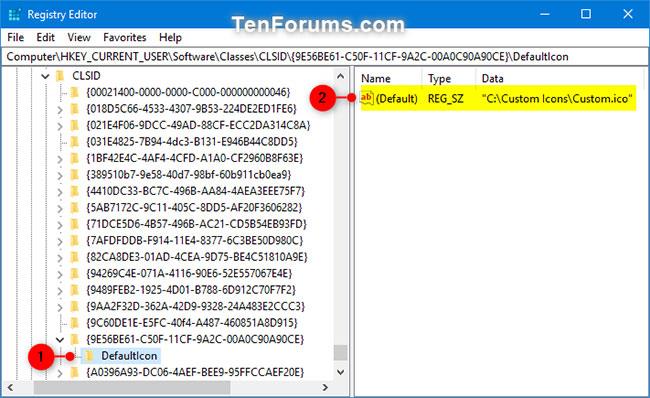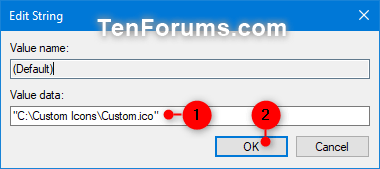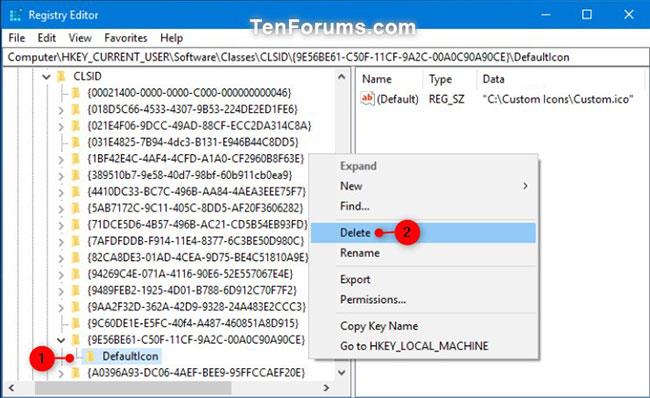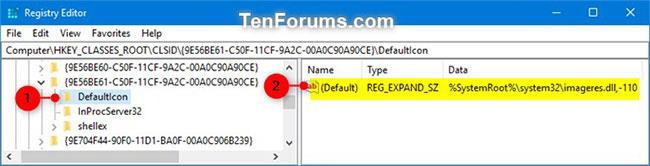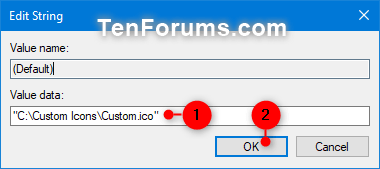Das Kontextmenü „Senden an“ erleichtert das schnelle Senden von Kopien von Elementen (z. B. Dateien, Ordnern, Bibliotheken) an Bluetooth- Geräte , komprimierte Ordner, Desktops (Verknüpfungen erstellen), Dokumente, Faxempfänger, Benutzer usw. zum Empfangen von E-Mails und Mobilgeräten Laufwerke und Netzwerkfestplatten.
In dieser Anleitung erfahren Sie, wie Sie das Symbol für den Kontextmenüpunkt Senden an > Desktop (Verknüpfung erstellen) in ein beliebiges Symbol für Ihr Konto oder alle Benutzer in Windows 7, Windows 8 und Windows 10 ändern.
Ändern Sie das Symbol Senden an > Desktop (Verknüpfung erstellen) für den aktuellen Benutzer
Diese Option wird nur auf den aktuellen Benutzer angewendet, nicht auf andere Benutzerkonten auf dem PC.
1. Drücken Sie die Tasten „Win + R“ , um „Ausführen“ zu öffnen , geben Sie „regedit“ in „Ausführen“ ein und klicken Sie auf „OK“ , um den Registrierungseditor zu öffnen .
2. Navigieren Sie zum Schlüssel unten im linken Bereich des Registrierungseditors.
HKEY_CURRENT_USER\Software\Classes\CLSID\{9E56BE61-C50F-11CF-9A2C-00A0C90A90CE}\DefaultIcon
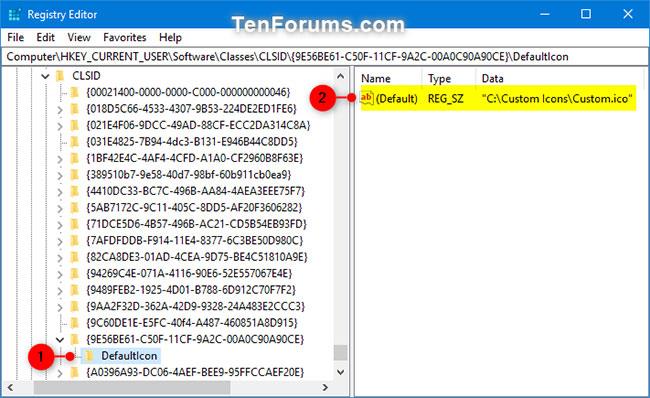
Navigieren Sie zum Schlüssel oben
Notiz:
Wenn Sie den Schlüssel {9E56BE61-C50F-11CF-9A2C-00A0C90A90CE} nicht haben , klicken Sie mit der rechten Maustaste auf den CLSID- Schlüssel , klicken Sie auf Neu > Schlüssel , geben Sie {9E56BE61-C50F-11CF-9A2C-00A0C90A90CE} als Namen ein und drücken Sie die Eingabetaste .
Wenn Sie nicht über den DefaultIcon- Schlüssel verfügen , klicken Sie mit der rechten Maustaste auf den Schlüssel {9E56BE61-C50F-11CF-9A2C-00A0C90A90CE} , drücken Sie Neu > Schlüssel , geben Sie DefaultIcon als Namen ein und drücken Sie die Eingabetaste.
3. Doppelklicken Sie im rechten Bereich des DefaultIcon- Schlüssels auf den (Standard-) Zeichenfolgenwert (REG_SZ), um ihn zu ändern.
4. Geben Sie den vollständigen Pfad der .ico-Datei in Anführungszeichen ein, den Sie für das Symbol verwenden möchten, und klicken Sie auf OK.
Das Standardsymbol ist: %SystemRoot%\system32\imageres.dll,-110
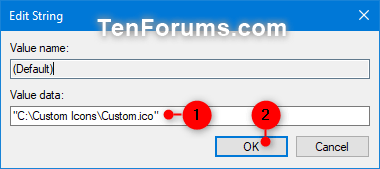
Geben Sie den vollständigen Pfad der .ico-Datei ein
5. Jetzt können Sie den Registrierungseditor schließen, wenn Sie möchten.
6. Starten Sie den Explorer- Prozess neu oder melden Sie sich ab und wieder an, um die Änderungen zu übernehmen.
Ändern Sie das Symbol „Senden an“ > „Desktop“ (Verknüpfung erstellen) für alle Benutzer
Notiz:
Um diese Option ausführen zu können, müssen Sie als Administrator angemeldet sein.
1. Drücken Sie die Tasten „Win + R“ , um „Ausführen“ zu öffnen , geben Sie „regedit“ in „Ausführen“ ein und klicken Sie auf „OK“ , um den Registrierungseditor zu öffnen.
2. Wenn Sie Option 1 verwendet haben, löschen Sie den unten stehenden DefaultIcon- Schlüssel.
HKEY_CURRENT_USER\Software\Classes\CLSID\{9E56BE61-C50F-11CF-9A2C-00A0C90A90CE}\DefaultIcon
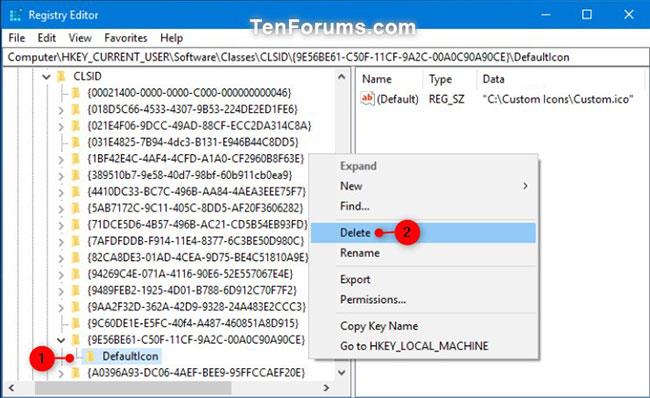
Löschen Sie den DefaultIcon-Schlüssel
3. Navigieren Sie zum Schlüssel unten im linken Bereich des Registrierungseditors.
HKEY_CLASSES_ROOT\CLSID\{9E56BE61-C50F-11CF-9A2C-00A0C90A90CE}\DefaultIcon
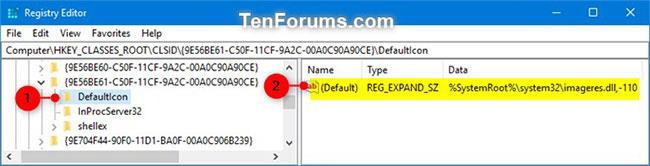
Navigieren Sie zum Schlüssel auf der linken Seite des Registrierungseditors
4. Ändern Sie den Besitzer des DefaultIcon- Schlüssels in die Gruppe „Administratoren“.
5. Ändern Sie die Berechtigungen des DefaultIcon- Schlüssels , um Administratoren volle Kontrolle zu ermöglichen.
6. Doppelklicken Sie im rechten Bereich des DefaultIcon- Schlüssels auf den (Standard-) Zeichenfolgenwert (REG_SZ), um ihn zu ändern.
7. Geben Sie den vollständigen Pfad der .ico-Datei in Anführungszeichen ein, den Sie für das Symbol verwenden möchten, und klicken Sie auf OK.
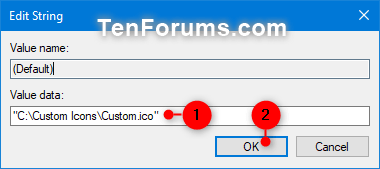
Geben Sie den vollständigen Pfad der .ico-Datei ein, die Sie verwenden möchten
Notiz:
Die .ico-Datei muss an einem Ort gespeichert werden (z. B. „ C:\Windows“ oder „C:\Benutzer\Öffentlich “), auf den alle Benutzer Zugriff haben. Andernfalls wird das Symbol für einige Benutzer möglicherweise als Standardordner angezeigt.
Das Standardsymbol ist: %SystemRoot%\system32\imageres.dll,-110
8. Jetzt können Sie den Registrierungseditor schließen, wenn Sie möchten.
9. Starten Sie den Explorer- Prozess neu oder melden Sie sich ab und wieder an, um die Änderungen zu übernehmen.